Firma Microsoft umożliwi odinstalowanie funkcji Windows Recall AI w systemie Windows 11
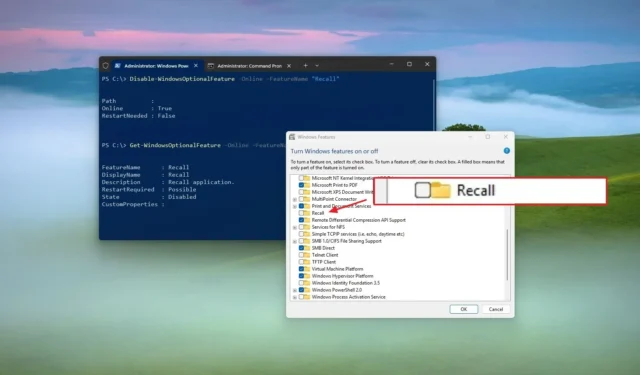
- Firma Microsoft dodała wpis w ustawieniach funkcji systemu Windows umożliwiający usunięcie funkcji Recall w wersji 24H2.
- Aby odinstalować funkcję Recall w systemie Windows 11, otwórz Ustawienia > System > Funkcje opcjonalne > Więcej funkcji systemu Windows , wyczyść opcję „Recall” i kliknij przycisk „OK” .
- Aby usunąć funkcję sztucznej inteligencji z systemu operacyjnego, można również użyć wiersza poleceń i poleceń programu PowerShell.
W systemie Windows 11 24H2 możliwe jest odinstalowanie funkcji Windows Recall. Próbowałem i zadziałało.
Windows Recall był wspierany jako imponująca funkcja pamięci fotograficznej, która co kilka sekund wykonuje zrzuty ekranu wszystkiego, co robisz na komputerze, a następnie stosuje sztuczną inteligencję do analizy zawartości, aby dane można było przeszukiwać w interfejsie przypominającym oś czasu. Jednak po wielu obawach dotyczących bezpieczeństwa i prywatności firma wycofała wersję testową tej funkcji z systemu operacyjnego.
Po wielu tygodniach Microsoft niedawno poinformował nas o wznowieniu testów Recall w październiku 2024 r., ale tylko na komputerach Copilot+. Jedną rzeczą, o której firma nie wspomniała, jest to, że będzie można odinstalować Windows Recall z Windows 11 (w pewnym sensie).
Witryna Deskmodder zauważyła, że kompilacja 26100.1591 systemu Windows 11 (KB5041865) zawiera nowy wpis umożliwiający odinstalowanie funkcji AI z systemu operacyjnego. Ponadto mam aktualizację KB5041865 na jednym z moich komputerów i mogę potwierdzić, że opcja odinstalowania Recall jest dostępna w ustawieniach „Funkcje systemu Windows”. Posunąłem się o krok dalej i udało mi się usunąć tę funkcję za pomocą programu PowerShell i wiersza poleceń.
W tym przewodniku wyjaśnię różne sposoby całkowitego odinstalowania programu Windows Recall z systemu Windows 11 w wersji 24H2 lub nowszej.
- Odinstaluj Windows Recall AI w systemie Windows 11 24H2
- Odinstaluj Windows Recall AI z PowerShell
- Odinstaluj Windows Recall AI z wiersza poleceń
Odinstaluj Windows Recall AI w systemie Windows 11 24H2
Aby odinstalować program Recall w systemie Windows 11, wykonaj następujące czynności:
-
Otwórz Ustawienia w systemie Windows 11.
-
Kliknij System .
-
Kliknij stronę Funkcje opcjonalne .
- Kliknij opcję „Więcej funkcji systemu Windows” w sekcji „Powiązane ustawienia”.
-
Wyczyść opcję Przywołaj .
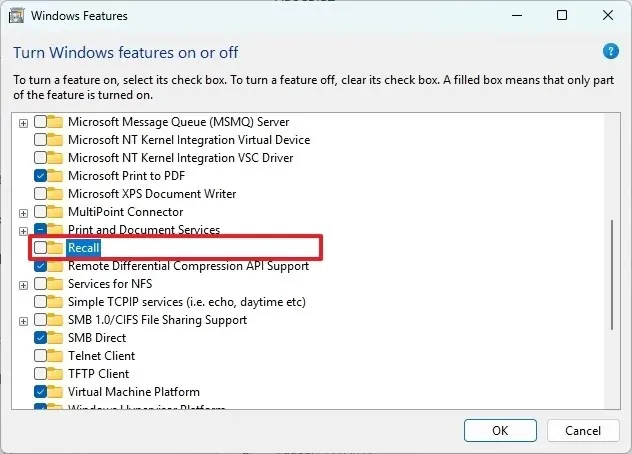
-
Kliknij przycisk OK .
-
Uruchom ponownie komputer (jeśli dotyczy).
Po wykonaniu tych kroków system odinstaluje komponenty Windows Recall z systemu operacyjnego. Jednak pliki „instalacyjne” pozostaną w systemie, jeśli kiedykolwiek zechcesz ponownie zainstalować tę funkcję, podobnie jak w przypadku innych opcjonalnych funkcji dostępnych na stronie „Funkcje systemu Windows”.
Możesz również skorzystać z tych instrukcji, które znajdziesz w moim samouczku wideo na moim kanale w serwisie YouTube. (Pamiętaj, aby polubić mój kanał i zasubskrybować go.)
https://www.youtube.com/watch?v=vvGGIzeb_Ck
Odinstaluj Windows Recall AI z PowerShell
Aby odinstalować polecenie Recall za pomocą poleceń programu PowerShell, wykonaj następujące czynności:
-
Otwórz Start .
-
Wyszukaj PowerShell , kliknij prawym przyciskiem myszy górny wynik i wybierz opcję Uruchom jako administrator .
-
Wpisz następujące polecenie, aby odinstalować Recall AI z systemu Windows 11 i naciśnij Enter :
Disable-WindowsOptionalFeature -Online -FeatureName "Recall"
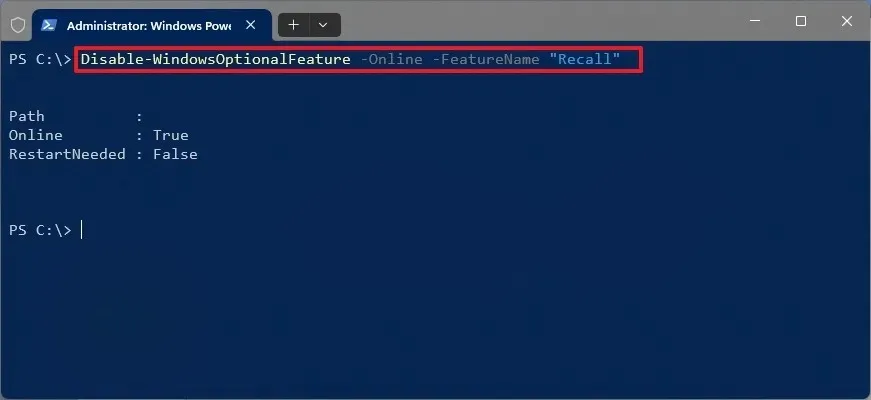
Po wykonaniu tych kroków polecenie PowerShell usunie składniki funkcji z konfiguracji.
Odinstaluj Windows Recall AI z wiersza poleceń
Aby usunąć polecenie Windows 11 Recall za pomocą wiersza poleceń, wykonaj następujące czynności:
-
Otwórz Start .
-
Wyszukaj Wiersz polecenia , kliknij prawym przyciskiem myszy pierwszy wynik i wybierz opcję Uruchom jako administrator .
-
Wpisz następujące polecenie, aby usunąć Recall z komputera i naciśnij Enter :
Dism /online /Disable-Feature /FeatureName:"Recall"
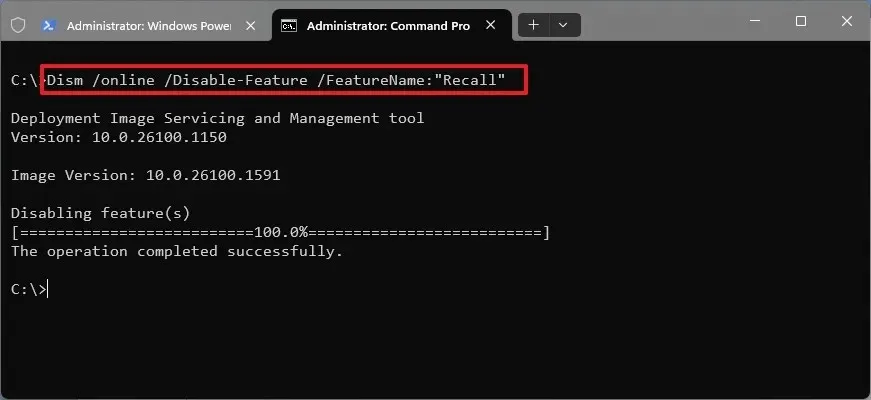
Po wykonaniu tych kroków polecenie DISM w wierszu poleceń odinstaluje funkcję Windows Recall z wersji 24H2.
Jedną rzeczą, o której należy pamiętać, jest to, że Recall jest tylko częścią platformy AI, ponieważ Windows 11 24H2 obejmuje również środowisko wykonawcze Windows Copilot, które jest systemem integrującym nową platformę AI. Środowisko wykonawcze łączy struktury AI, łańcuchy narzędzi, bibliotekę Windows Copilot i modele AI na urządzeniu, a kończy się aplikacjami i funkcjami, które zapewniają możliwości AI w systemie operacyjnym.
Ważne jest, aby pamiętać, że funkcja ta nie jest domyślnie włączona. Jest to funkcja, którą należy włączyć ręcznie. Po jej włączeniu zawsze można wyłączyć Windows 11 Recall za pośrednictwem aplikacji Ustawienia.



Dodaj komentarz